وای فای دایرکت چیست؟ کاربرد WiFi Direct و نحوه فعالسازی آن

WiFi Direct یکی از کاربردیترین قابلیتهایی است که این روزها در اکثر دستگاههای مدرن قابل دسترسی است. با فعالسازی وای فای دایرکت گوشی، میتوان 2 دستگاه را بدون نیاز به یک نقطه دسترسی به یکدیگر متصل و به ارسال فایل پرداخت. اما نحوه کار با این قابلیت چگونه است؟ برای آشنایی کامل با این ویژگی، در ادامه همراه پلازا باشید.
دستگاههای مدرن، بهخصوص گوشیهای هوشمند با تعداد بسیار زیادی ویژگی مختلف عرضه شدند و تقریبا از پس هرکاری برمیآیند. این موضوع بهخودی خود، اتفاق بسیار خوشایندی است ولی یکی از عواقب آن این است که بسیاری از این ویژگیها ممکن است اصلا فرصت مطرح شدن پیدا نکنند و به نهایت پتانسیل خود نرسند. یکی از این ویژگیها، وای فای دایرکت است که در این مطلب به آن خواهیم پرداخت.
در ویدیوی زیر تماشا کنید که: «وای فای دایرکت چیست؟»
فهرست مطالب
معرفی قابلیت WiFi Direct
سادهترین شکلی که میتوانیم این قابلیت را توضیح دهیم این است که این ویژگی یک روش برای برقراری ارتباط مستقیم بین دو دستگاه است. برخلاف وایفای که در آن چند دستگاه باید به یک دستگاه مرکزی (روتر) متصل شوند، در وایفای دایرکت شما میتوانید بدون یک روتر، 2 دستگاه را به صورت مستقیم به هم وصل کنید.
وای فای دایرکت در حقیقت نسل دوم اتصال وایفای است و به دستگاههایی که از آن پشتیبانی کنند، این امکان را میدهد تا یک ارتباط 2 طرفه بدون نیاز به اینترنت برقرار کنند. به لطف وایفای دایرکت شما میتوانید یک شبکه بدون سیم بین چندین دستگاه ایجاد کنید. همچنین میتوانید از آن برای بهاشتراکگذاری یک صفحه با دستگاههای دیگر هم استفاده کنید. آخرین نسل وایفای دایرکت، حتی با NFC نیز سازگاری دارد. از دیگر کاربردهای وایفای دایرکت میتوان به انتقال فایل و بهاشتراکگذاری اینترنت نیز اشاره کرد.
کاربردهای وای فای دایرکت
در حال حاضر این قابلیت، استفادههای بسیار زیادی دارد. از بهاشتراکگذاری فایل گرفته تا انتقال دیتا و بهاشتراکگذاری صفحه نمایش و حتی اجرای بازیها بین 2 دستگاه.
1. ارسال فایل با وای فای دایرکت
تا همین چندسال پیش، بهاشتراکگذاری فایلهایی که حجم زیادی داشتند بین 2 گوشی، کار آسانی نبود. تنها راهی که داشتیم بلوتوث یا اتصال کابلی بود. بلوتوث در حد و اندازههای خود قابل قبول بود ولی خیلی مناسب فایلهای با حجم بالا نبود و ممکن بود انتقال فایل با آن چند ساعت هم طول بکشد.
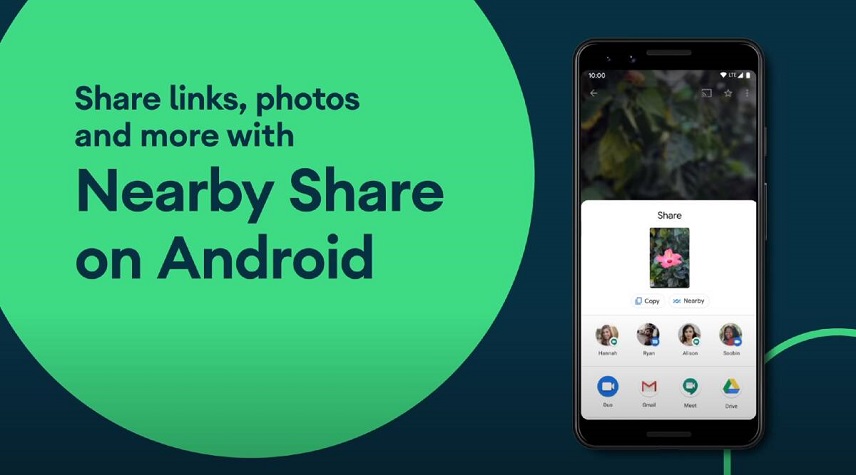
با کابل سرعت انتقال بسیار بهتر بود ولی مشکل اینجا بود که نمیشد همه جا یک کابل با خودمان داشته باشیم تا شاید نیاز به انتقال فایل پیدا کنیم. اما حالا یکی از بهترین راهها، ارسال فایل با وای فای دایرکت است.
2. پرینت بیسیم
علاوه بر ارسال فایل با وای فای دایرکت بین دو گوشی، با این ویژگی میتوان یک فایل را به پرینتر بیسیم نیز ارسال کرد و بدون کابلکشی پرینت گرفت. بیشتر پرینترهای جدید از این ویژگی پشتیبانی میکنند. به این ترتیب بدون نیاز به اتصال کابل، میتوانید بهصورت بیسیم، کامپیوتر یا گوشی را به پرینتر متصل کنید.
3. بهاشتراکگذاری نمایشگر و گیمینگ
دیگر استفاده وایفای دایرکت در اجرای بازیهای آفلاین گوشی و همچنین بهاشتراکگذاری نمایشگر است. بسیاری از گوشیهای هوشمند از قابلیت بهاشتراکگذاری نمایشگر بهره میبرند، این ویژگی بهلطف وایفای دایرکت در دسترس شما قرار گرفته است؛ افزون بر این، چندین بازی مخصوص گوشی هم هستند که از این قابلیت برای اجرای بازیها بهصورت مولتیپلیر و بدون نیاز به اینترنت، استفاده میکنند.
دستگاه هایی که از Wi-Fi Direct پشتیبانی میکنند
وایفای دایرکت در بسیاری از دستگاهها پشتیبانی میشود. از جمله گوشیهای هوشمند، لپتاپها، تبلتها، دوربینهای دیجیتال و تلویزیونها. یکی از اولین گوشیهای هوشمندی که از این ویژگی پشتیبانی کرد، سامسونگ گلکسی S بود که در سال 2010 روانه بازار شد.

تمام گوشیهای اندرویدی هم از نسخه 4.0 به بعد این سیستمعامل، از این قابلیت پشتیبانی کردند. محصولات اپل نیز از این قابلیت پشتیبانی میکنند؛ البته اپل تصمیم گرفته یک نام جداگانه برای وایفای دایرکت داشته باشد و آن را تحت عنوان ایردراپ و ایرپلی عرضه میکند.
فعالسازی وای فای دایرکت گوشی
تمام دستگاههای مدرن از این ویژگی پشتیبانی میکنند. از جمله گوشیهای اندرویدی و آیفون. البته مشکل وای فای دایرکت در اندروید این است که تنظیمات رابط کاربری گوشیهای اندرویدی یکسان نیست و بسته به رابط کاربری و مدل گوشی ممکن است نحوه فعال کردن آن کمی متفاوت باشد؛ با این حال، در بیشتر گوشیها شما نیازی به روشن کردن وایفای دایرکت ندارید، این قابلیت بهصورت خودکار و با روشن کردن وایفای وارد مدار میشود.
اما نحوه کار با WiFi Direct در گوشی چگونه است؟ برای اتصال دو گوشی اندرویدی به یکدیگر و انتقال فایل، باید از قابلیت Nearby Share استفاده کنید. این قابلیت همان وای فای دایرکت است که گوگل بهصورت جداگانه برای اشتراکگذاری فایل بین گوشیهای اندرویدی معرفی کرده است. اما برای اتصال به سایر دستگاهها مثل تلویزیون از طریق وایفای دایرکت، باید به منو مخصوص آن بروید.
در گوشیهای آیفون نیز این ویژگی همانطور که گفتیم، با قابلیت ایردراپ در دسترس است.
1. وای فای دایرکت سامسونگ
برای فعال کردن وای فای دایرکت در اندروید ۱۱ سامسونگ، ابتدا از تنظیمات به Connections و سپس Wi-Fi بروید. در صفحه مربوط به وایفای، از بالای صفحه روی سهنقطه عمودی بزنید و Wi-Fi Direct را انتخاب کنید.
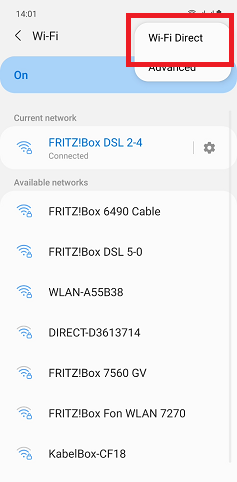
در صفحه بعدی میتوانید دستگاههای متصل و دستگاههایی که قابلیت اتصال از طریق وایفای دایرکت دارند را مشاهده کنید.
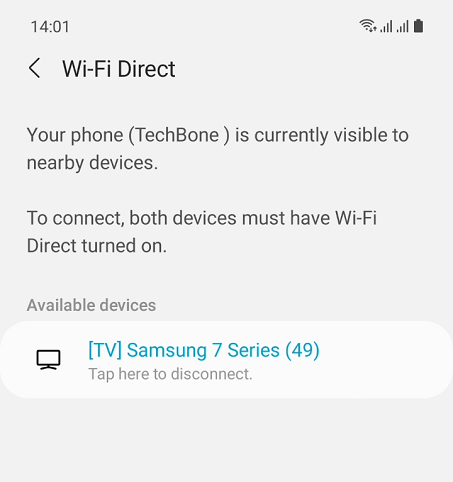
در هردو دستگاه باید وایفای روشن باشد. سپس دستگاه مدنظر را در فهرست مشاهده میکنید. روی آن بزنید. سپس دستگاه مقصد یک دعوتنامه دریافت میکند و باید آن را تایید کند. برای حذف وای فای دایرکت در اندروید ۱۱ سامسونگ هم انگشتتان را روی نام تلویزیون بزنید و Disconnect را انتخاب کنید. در صورتی که با مشکل وای فای دایرکت سامسونگ مواجه شدید، میتوانید در بخش نظرات سوالات خود را با ما بهاشتراک بگذارید.
وای فای دایرکت شیائومی؛ فعالسازی وای فای دایرکت گوشی
در گوشیهای شیائومی نیز میتوانید از طریق بخش وایفای، به این قابلیت دسترسی پیدا کنید. ابتدا به تنظیمات بروید و Wi-Fi را انتخاب کنید. سپس روی Additional settings بزنید.
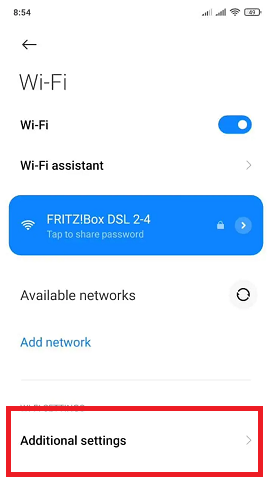
در صفحه بعدی، روی Wi-Fi Direct بزنید.
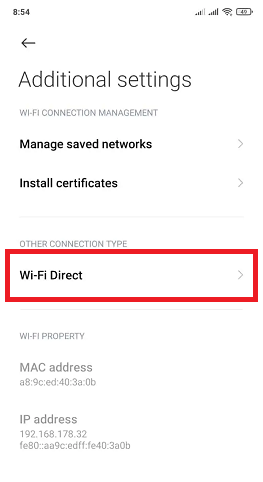
در صفحه بعد، روی دستگاههای آماده اتصال بزنید تا به آنها متصل شوید.
نحوه کار با WiFi Direct در گوشی اندروید
نحوه کار با WiFi Direct در گوشی بسیار سادهتر و سریعتر است. وای فای دایرکت در اندروید ۱۲ و ۱۱ از طریق قابلیت Nearby Share میتواند فایلها را با سرعت بالایی بین دو گوشی انتقال دهد. کافی است فایل مدنظرتان را انتخاب و پس از انتخاب گزینه Share، روی Nearby Share بزنید.
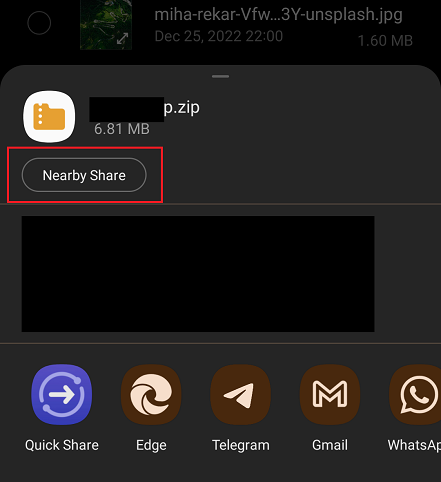
در صورتی که این ویژگی در گوشی مقصد روشن باشد، میتوانید آن را از فهرست دستگاهها انتخاب کنید. کافی در گوشی مقصد روی Accept بزنید تا فرایند انتقال فایل آغاز شود. میتوانید اپلیکیشنهایی که از گوگلپلی دانلود کردهاید را هم با این قابلیت بهاشتراک بگذارید. کافی است در صفحه اول گوگلپلی روی تصویر پروفایل خودتان زده و گزینه Manage apps & device را انتخاب کنید. در صفحه بعدی، برای ارسال برنامه روی Send و برای دریافت برنامه از دیگر گوشیها، Receive را انتخاب کنید.
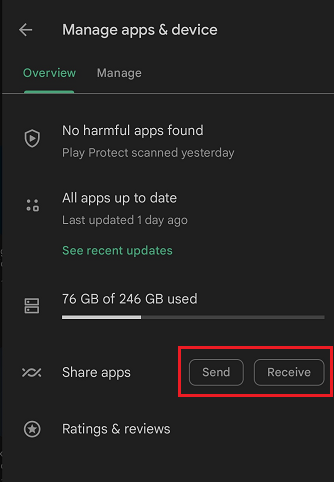
همچنین با یک برنامه وای فای دایرکت مثل ShareIt هم میتوانید این کار را انجام دهید. علاوه بر گوشی میتوان از طریق این قابلیت، بین کامپیوتر، لپتاپ و حتی تلویزیونها نیز فایل انتقال داد.
نحوه کار با WiFi Direct در گوشی آیفون
همانطور که گفتیم در آیفون این قابلیت با عنوان ایردراپ و ایرپلی عرضه میشود. البته ایردراپ در واقع ترکیبی از بلوتوث و وایفای دایرکت است و از یک پروتکل جداگانه توسعه داده شده توسط اپل استفاده میکند؛ به همین خاطر در محصولات اپل نمیتوانید از طریق ایردراپ فایلها را به یک گوشی اندرویدی انتقال دهید و تنها میتوانید به یک گوشی آیفون و یا یک محصول دیگر اپل متصل شوید. نحوه کار با WiFi Direct در گوشی آیفون نیز پیچیدگی زیادی ندارد. برای اتصال، کافی است وایفای در هردو گوشی فعال باشد. سپس در فایلی که میخواهید بهاشتراک بگذارید، روی آیکون Share زده و AirDrop را انتخاب کنید.
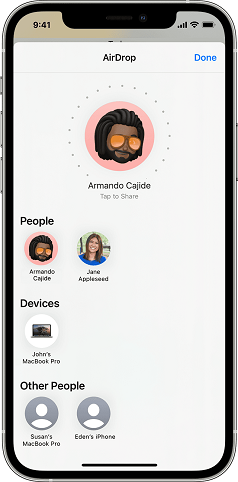
حالا گوشی را سمت گوشی یا تبلت اپل که میخواهید فایل را برایش انتقال دهید بگیرید. در گوشی مقصد یک پیام ظاهر میشود. برای برقراری ارتباط باید گزینه Accept را انتخاب کنید.
2. در تلویزیونهای الجی
در تلویزیونهای الجی به تنظیمات بروید و Network را انتحاب کنید. سپس در منو سمت راست، گزینه Wi-Fi Direct را انتخاب کنید.
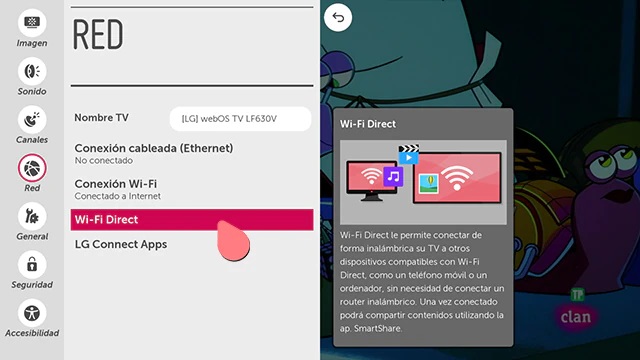
3. در تلویزیونهای سونی
نحوه فعال کردن وای فای دایرکت در تلویزیونهای سونی هم مشابه سایر برندها است. ابتدا به تنظیمات و سپس Network بروید و Wi-Fi Direct را روی On بگذارید.
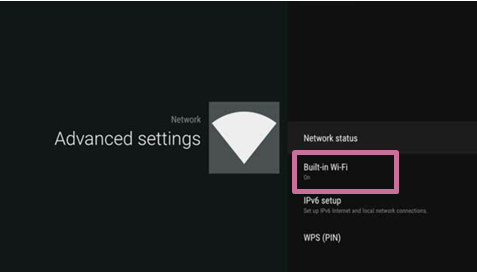
سپس به منو وایفای دایرکت گوشی بروید و تلویزیون را انتخاب کنید.
سوالات متداول
1. وای فای دایرکت در گوشی شیائومی کجاست؟
برای فعالسازی WiFi direct در گوشیهای شیائومی این مراحل را دنبال کنید: Wi-Fi Settings >> Advanced Settings >> WiFi Direct
2. وای فای دایرکت تلویزیون سامسونگ کجاست؟
برای دسترسی به WiFi direct در تلویزیون سامسونگ مراحل زیر را دنبال کنید: Menu > Network > Wi-Fi Direct
3. وای فای دایرکت برای چیست؟
از قابلیت WiFi direct میتوان برای انتقال سریع فایل به ویژه فایلهای با حجم بالا استفاده کرد و همچنین نمایشگر گوشی را در صفحه نمایشهای بزرگتر مانند تلویزیون به اشتراک گذاشت.
4. آیا ایفون وایفای دایرکت دارد؟
اپل این قابلیت را تحت عنوان AirDrop، برای انتقال فایلها فقط میان دستگاههای اپل عرضه کرده است.
5. چرا گزینه وای فای دایرکت نمیاد؟
برخی دستگاهها برای اتصال از طریق وای فای دایرکت نیاز به PIN دارند. همچنین اگر چند دستگاه بخواهند به یک دستگاه متصل شوند، ممکن است مشکلاتی پیش بیاید. همچنین هردو دستگاه نیز باید در حالت وایفای دایرکت باشند. مشکل وایفای دایرکت میتواند به عوامل زیادی بستگی داشته باشد، به همین خاطر هرکدام را باید جداگانه بررسی کنید.
جمع بندی
قابلیت Wi-Fi Direct مزیتهای بسیاری دارد. به عنوان مثال، استفاده از این قابلیت نسبت به بلوتوث، سریعتر و آسانتر است و میتوان فایلهای دارای حجم بالا را از این طریق ارسال و دریافت کرد. همچنین یکی از کاربردهای جالب آن امکان به اشتراک گذاشتن نمایشگر گوشی در صفحه نمایش تلویزیون است. به همین منظور، این مقاله فعالسازی وای فای دایرکت گوشی و تلویزیون را پوشش داده است. با این حال، چنانچه نظری یا سوالی در این مورد دارید، میتوانید در بخش دیدگاههای پلازا بیان کنید.
سلام خدمت شما
وای فای دایرکت در تلوزیون ما غیر فعال شده چطور فعالش کنمم
چرا بعد از به روز رسانی گوشی سامسونگ a12 wi.fi.dareictدیگه کار نمیکنه و از منو حذف شده؟
چه طور میشه درستش کرد؟
گوشی من a10سامسونگ است برای ارسال اطلاعات با وای فای دایرکت در قسمت لیست برنامه ها جهت ارسال گزینه وای فای دیده نمیشه چه کنم


اتصال وای فای دایرکت به تلویزیون
وایفای دایرکت همانطور که گفتیم؛ برای اتصال به تلویزیونهای هوشمند نیز کاربرد دارد و از طریق آن میتوانید یک فیلم را با گوشی یا لپتاپ در تلویزیون نشان دهید. روش اتصال اما در برندهای مختلف کمی متفاوت است.
1. در تلویزیونهای سامسونگ
در تلویزیونهای هوشمند سامسونگ، ابتدا باید از منو تنظیمات به Network بروید و سپس Wi-Fi Direct را انتخاب کنید.
سپس در گوشی به بخش وایفای دایرکت بروید و تلویزیون را انتخاب کنید. در تلویزیون اتصال را تایید کنید تا دو دستگاه به یکدیگر متصل شوند.